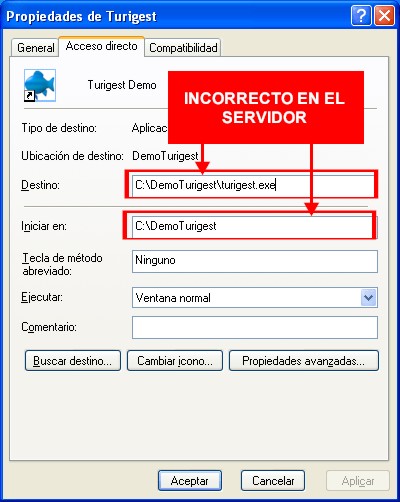Tabla de Contenidos
Configuración del servidor
En el caso de que esté utilizando Turigest en varios puestos de trabajo, la correcta configuración del servidor es muy importante para que el programa funcione correctamente. Para verificarla solo tiene que llevar a cabo las comprobaciones que se indican a continuación:
Parametrización del motor de base de datos BDE
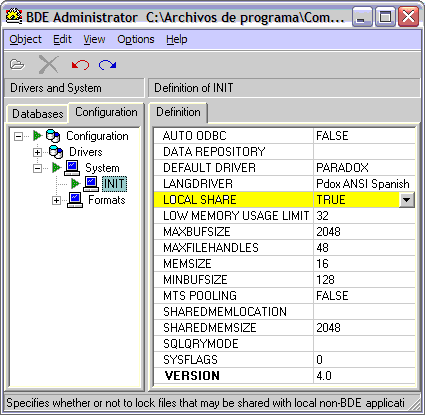 Debe ejecutar la aplicación bdeadmin.exe. Esta suele estar localizada en la carpeta “C:\Archivos de programa\Common Files\Borland Shared\BDE” o “C:\Archivos de programa\Archivos comunes\Borland Shared\BDE”. Si no la encontrara ahí, busque el fichero bdeadmin.exe desde la opción “Buscar” de Windows.
Debe ejecutar la aplicación bdeadmin.exe. Esta suele estar localizada en la carpeta “C:\Archivos de programa\Common Files\Borland Shared\BDE” o “C:\Archivos de programa\Archivos comunes\Borland Shared\BDE”. Si no la encontrara ahí, busque el fichero bdeadmin.exe desde la opción “Buscar” de Windows.
Al ejecutar este programa, aparecerá una pantalla como la que se muestra a la derecha.
Debe cambiar al parámetro “LOCAL SHARE” al valor “TRUE” y luego pulsar la flecha azul que aparece en la parte superior izquierda para grabar los cambios.
Ahora ya puede cerrar el programa.
Verificación del acceso directo
En el caso de que el servidor no sea dedicado y actúe también como puesto de trabajo, es MUY IMPORTANTE la forma en que se especifique el acceso directo. Este ha de tener una ruta exactamente igual que la del resto de puestos de trabajo y no una ruta local. No es suficiente con que todos los accesos directos apunten al mismo recurso, además es imprescindible que sean idénticos. Si en el servidor el acceso directo es del tipo que se muestra a continuación, éste debe ser modificado.
Comprobación
La forma más expeditiva de verificar si Turigest está correctamente configurado es tratar de acceder con el mismo usuario desde dos ordenadores simultáneamente. Si todo está correcto, debemos recibir una notificación del tipo “El usuario ya se encuentra en el sistema”. Si no es así, nos aparecerá un mensaje del tipo “Director is controlled by another .NET file” o uno como el que se detalla en Problemas de acceso directo o ruta de acceso.
Enlaces de interés:
- Instalador del BDE (Borland Database Engine) (6.73MB aproximadamente).
Turigest 5.84